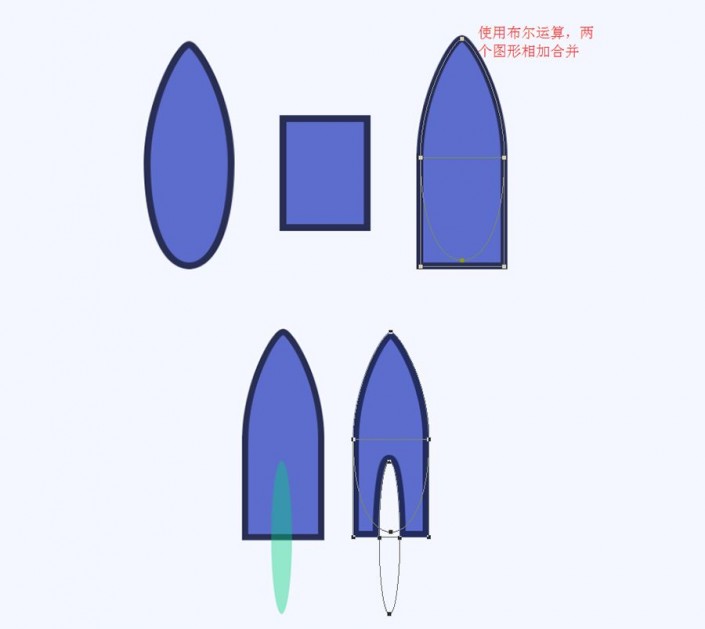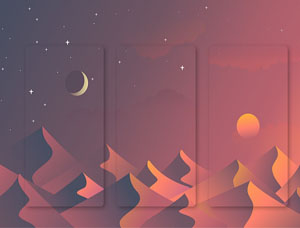火箭插画,通过PS设计一幅卡通火箭插画
通过PS制作可爱的小火箭插画,这里是用PS做的,用AI也可以,主要教同学们结构分化,以及布尔运算的运用,整个设计比较具有画面感,在设计的时候可以参考教程,也可以融入自己的设计理念,给图片不一样的感觉,具体教程我们还是得通过练习才能学到,一起来学习制作一下吧,通过实例进行设计。
效果图:
操作步骤:
1.绘制房屋,打开PS,新建画布800*600px,然后用矩形工具建立个背景,色值#f4f7ff:
2. 首先使用矩形工具作出一个箱子外壳,详细参数如下:
3. 接下来做盒子前的标签,使用矩形工具加上小白加工得到,然后再加上些装饰,这里要注意装饰的线条是用5px的线条(可以增加层次感):
4. 然后我们来做火箭的机身了,首先使用椭圆工具,拉出下方的圆,然后继续使用小白调整:
5. 接下来使用矩形工具,然后选中两个图层Ctri+E合并图层布尔运算的合并图层(矩形)和减去顶部图层(椭圆)作出机身,这一步骤需要注意边缘对齐问题:
6. 接下来做两翼,布尔运算使用较多,1和2 合并,再减去3和4,要把3和4的图层放在最上面,这里要一个个做布尔运算,不要一次全部合并完,会很容易出错:
7. 接下来Ctri+J复制左翼,Ctri+T右键水平翻转,移动到合适的位置(对齐机身边缘),然后合并左右机翼图层:
8. 接下来我们给机翼做点装饰,再加上一个尾翼:
9. 接下来做火箭喷雾效果,主要使用椭圆工具加上布尔运算的应用:
10. 然后给云做点效果:
11. 最后用半透明的白色椭圆给火箭和箱子做高光效果,再给点装饰就大功告成啦。
完成:
教程主要运用布尔预算的加减,直接选择工具和路径选择工具的使用,调整的时候要对准,不然会变形.,很好看的插画,动手来学习一下吧。
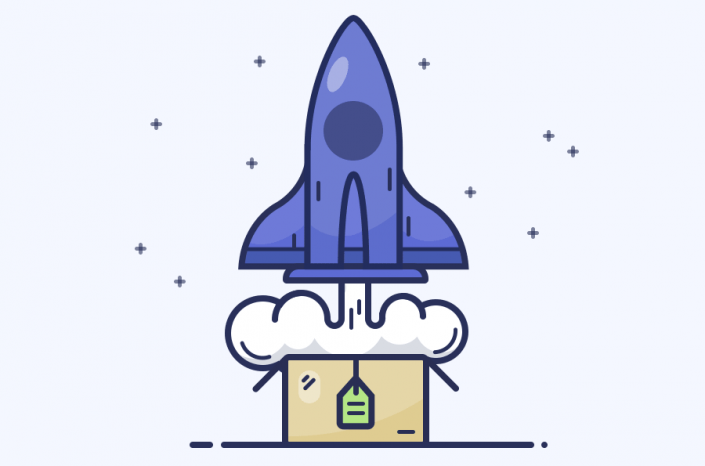 想学更多请访问www.16xx8.com
想学更多请访问www.16xx8.com